კომპიუტერზე დისტანციური წვდომა პერსონალურ კომპიუტერებში მოსახერხებელი ტექნოლოგიაა. თქვენ ყოველთვის შეგიძლიათ გამოიყენოთ თქვენი სამუშაო მაგიდა, თქვენი პროგრამები, ფაილები ამ გზით. მომხმარებლებს შეუძლიათ დააინსტალიროთ დისტანციური სამუშაო მაგიდის კავშირი რამდენიმე მარტივი ნაბიჯით.
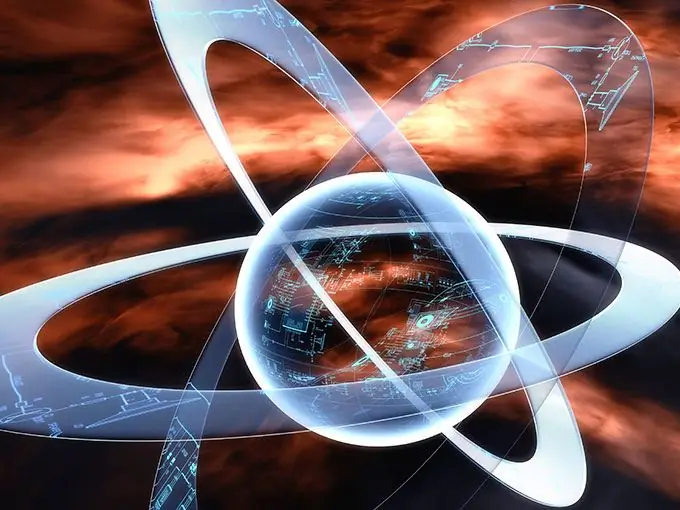
აუცილებელია
პერსონალური კომპიუტერი, ინტერნეტი
ინსტრუქციები
Ნაბიჯი 1
დაწყებამდე დარწმუნდით, რომ სისტემა არის კონფიგურირებული, რომ მიიღოს მოთხოვნები კომპიუტერიდან, რომელიც დისტანციურად მდებარეობს. დააჭირეთ დაწყება თქვენს კომპიუტერში. დააჭირეთ ღილაკს "მარჯვენა ღილაკი" "კომპიუტერის" სტრიქონზე. აირჩიეთ ხაზი Properties განყოფილებაში. "დავალებების" სარკმელში დააჭირეთ პუნქტს, სახელწოდებით "დისტანციური წვდომის კონფიგურაცია". დარწმუნდით, რომ "ამ კომპიუტერთან კავშირების უარყოფა" არ არის არჩეული დიალოგურ ფანჯარაში, სახელწოდებით System Properties.
ნაბიჯი 2
დააჭირეთ ჩანართს "აირჩიეთ მომხმარებლები". ამით შეიქმნება ანგარიშები. დისტანციური დახმარების კონფიგურაციისას შეამოწმეთ დისტანციური დახმარების კავშირების დაშვება ამ კომპიუტერის ჩანართთან. დააჭირეთ Advanced ღილაკს და დააკონფიგურირეთ დისტანციური მართვის პარამეტრები. დააჭირეთ ღილაკს "აირჩიეთ მომხმარებლები", შემდეგ კი "დისტანციური გამოყენების" პანელზე, "სისტემის თვისებები" დიალოგურ ფანჯარაში, მენიუ იხსნება თქვენს წინაშე. დააჭირეთ ღილაკს დამატება. შეიყვანეთ იმ მომხმარებლების სახელები, აგრეთვე ჯგუფები, რომლებსაც წვდომას ანიჭებთ. დააჭირეთ OK- ს.
ნაბიჯი 3
დისტანციურ კომპიუტერთან კავშირის დასაწყებად დააჭირეთ ღილაკს "დაწყება". გადადით პუნქტზე "ყველა პროგრამა". გახსენით "სტანდარტი". დაიწყეთ პროგრამა, სახელწოდებით "დისტანციური სამუშაო კავშირი". გაიხსნება ფანჯარა, რომელშიც შეიყვანეთ საჭირო კომპიუტერის სახელი და IP მისამართი და დააჭირეთ ღილაკს "დაკავშირება". სადაც წერია, რომ ადგილობრივი რესურსები არის პროგრამა, სახელწოდებით Remote Desktop Connection. ჩანართზე "პროგრამები" მიუთითეთ, თუ გსურთ რომელი პროგრამები ამოქმედდება დისტანციურ სამუშაო მაგიდასთან შეერთებისას.
ნაბიჯი 4
კავშირის ჩანართზე დააკონფიგურირეთ პარამეტრები, რომლებიც სერვერს დაადასტურებს დისტანციურ კომპიუტერებზე. განყოფილების "დისტანციური სამუშაო მაგიდის კავშირების" გამოყენებით სხვა სისტემებთან დაკავშირებისას, უნდა მიუთითოთ მომხმარებლის სახელი, შემდეგ კი პაროლი სერვერის ანგარიშისთვის. კავშირის დასასრულებლად, დააჭირეთ ღილაკს "დაწყება" და შემდეგ აირჩიეთ "გათიშვა" ვარიანტი.






